각종 프로그램 다운로드할 때 64비트 또는 32비트 다운로드가 달라 고민일 때가 많습니다. 내 컴퓨터 윈도우는 64비트인지 32비트인지 어떤 방법으로 확인할까요? 윈도우 64비트 32비트 확인 방법과 두 시스템의 차이는 무엇인지 알아보도록 하겠습니다.
윈도우 64비트 32비트 확인
윈도우 64비트 32비트를 확인하는 방법은 매우 간단합니다. 아래는 윈도우 64비트 32비트 확인을 위한 간단한 방법이니 참고해 보시기 바랍니다.
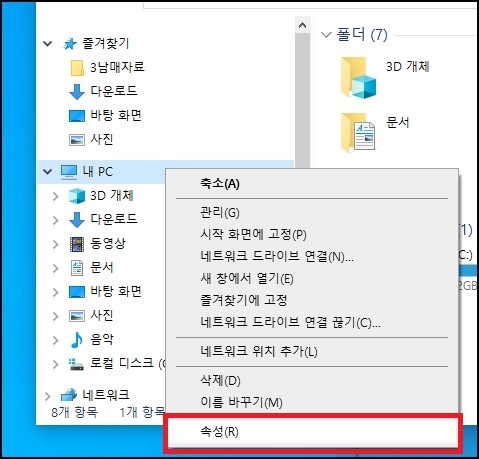
▲윈도우 탐색기를 열어 [내 PC]에서 우클릭을 한 뒤 속성으로 들어가 주세요. 또는 바탕화면의 내 PC에서 우클릭을 한 뒤 속성으로 들어가 주셔도 되겠습니다.
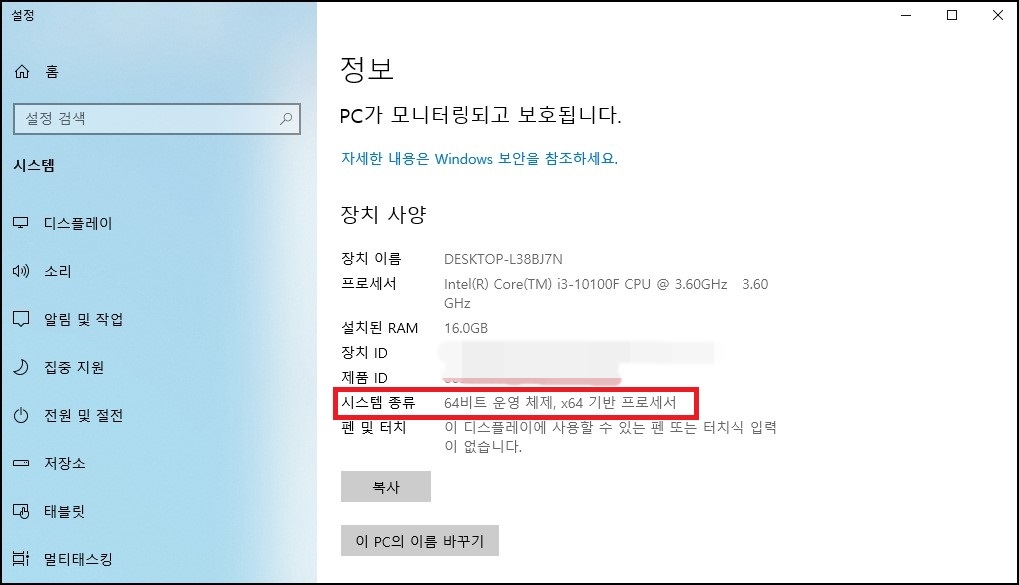
▲내 PC 속성에는 다양한 정보를 확인할 수 있습니다. 가장 먼저 나오는 정보에서 시스템 종류를 확인해보면 현재 내 컴퓨터 윈도우가 몇 비트 시스템인지 표시해 줍니다.
- 64비트 운영체제 , x64 기반 프로세서: 64비트 시스템
- 32비트 운영체제 , x84 기반 프로세서: 32비트 시스템
위 방법으로 간단하게 윈도우 64비트 32비트 확인이 가능합니다. 그렇다면 윈도우 64비트 32비트의 차이는 무엇일까요?
윈도우 64비트 32비트 차이
사실 64비트 32비트는 윈도우가 아닌 CPU의 영향으로 결정됩니다. 32비트와 64비트차이는 컴퓨터가 표현할 수 있는 범위의 차이입니다. 컴퓨터는 숫자를 사용해서 연산 및 각종 정보를 표현하는데 32비트의 경우에는 64비트 대비 표현하고 저장하는 범위가 낮습니다. 따라서 실제 사용환경에 영향을 미치게됩니다.
대표적으로 32비트 컴퓨터에서는 메모리가 4GB까지 인식되기 때문에 아무리 높은 메모리를 장착하더라도 낮은 속도로 컴퓨터를 사용할수 밖에 없습니다. 그에 반해 64비트 컴퓨터에서는 최대 2TB 메모리까지 인식이 되기 때문에 그 차이가 굉장하다고 볼 수 있습니다.

지금까지 윈도우 64비트와 32비트 확인방법과 그 차이의 대해서 알아보았습니다. 확인이 어려워 드라이버 설치 및 각종 프로그램 다운로드에 불편하셨다면 위 정보를 통해 도움을 받으셨으면 좋겠습니다.
◈관련 정보
▷2023 최신 어도비 리더 무료 다운로드 바로가기
▷SSD/HDD 진단 프로그램 - 배드섹터 검사
▷랜 드라이버 다운로드와 삭제 후 설치 방법



